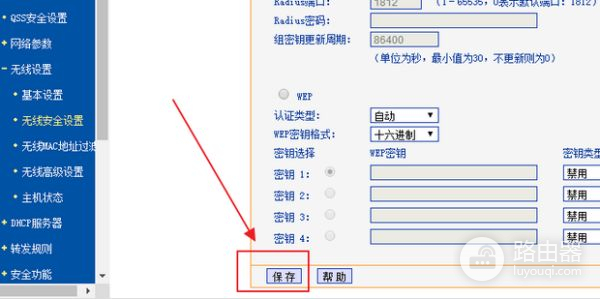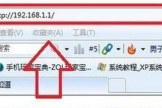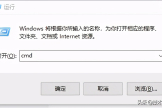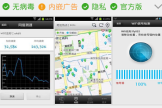xp系统怎么看wifi密码(xp系统wifi密码怎么查看)
一、xp系统怎么看wifi密码
xp系统查看WiFi密码的方法是:1、鼠标点击xp系统电脑桌面左下角的“开始”菜单,选择“控制面板”选项;
2、在打开的控制面板界面中选择“网络连接”选项;
3、在打开的网络连接界面中右键单击“无线网络连接”,选择“属性”选项;
4、下载安装WirelessKeyView,打开这个软件,电脑里保存的所有密码都可以看到;
5、xp系统的wifi密码被转换为16进制数了,复制下来,用来连接wifi即可。
二、xp系统wifi密码怎么查看
xp系统wifi密码查看方法:
1、首先打开网络连接。
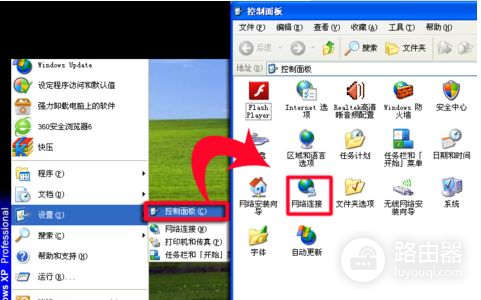
2、进入“无线网络配置”界面。
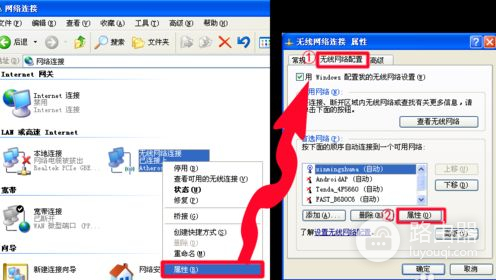
3、到了当前使用的无线wifi设置界面,看到了已经输入的密码,但是这里并没有Win7系统那样显示明文密码的功能,只能看到星号,而且这个星号是经过转换的,星号密码查看器也无法看到这个密码。所以必须使用一款叫做WirelessKeyView密码查看器的软件。
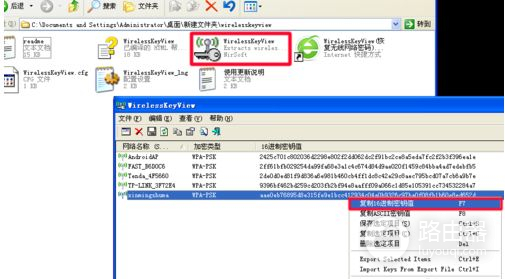
4、如上图,需要的就是这个16进制密匙值,这个密匙值虽然非常的长,但是手机一样能用。打开手机wifi,选择这个无线,然后输入这段非常长的密匙,这里要说一下,无线密码实际上可以非常长,但是大家一般都习惯设置最小的8位长度。手机输入前先勾选上“显示密码”,因为密码太长,这样才能保证不出错。
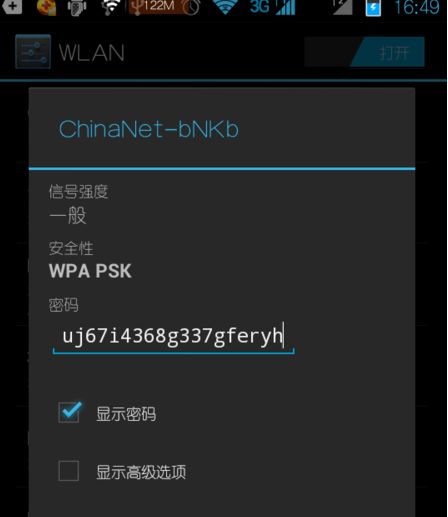
拓展资料:
wifi密码的修改方法:
1、首先在360浏览器中输入路由器IP地址如“192.168.1.1”(如下图)
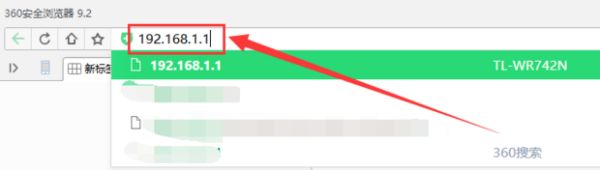
2、然后会打开路由器登录界面,输入路由器密码,一般路由器的原始密码是“admin”,如果改过就输入修改之后的密码,输入后点击“登录”(如下图)

3、然后会进入路由器设置界面,点击“无线设置”(如下图)

4、点击“无线安全设置”(如下图)

5、然后在psk密码后输入需要修改的密码(如下图)
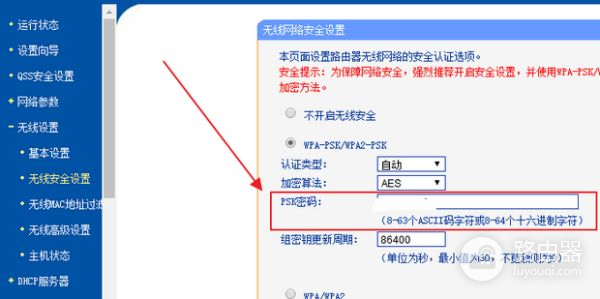
6、修改后将页面往下拉,点击“保存”即可完成修改(如下图)